Desde esta opción de exportación, se pueden enviar las tarifas de precios y artículos a los socios a través del FTP de la central de compras. Es la primera opción de envío a los nuevos socios.
La ventana de exportación es la siguiente:
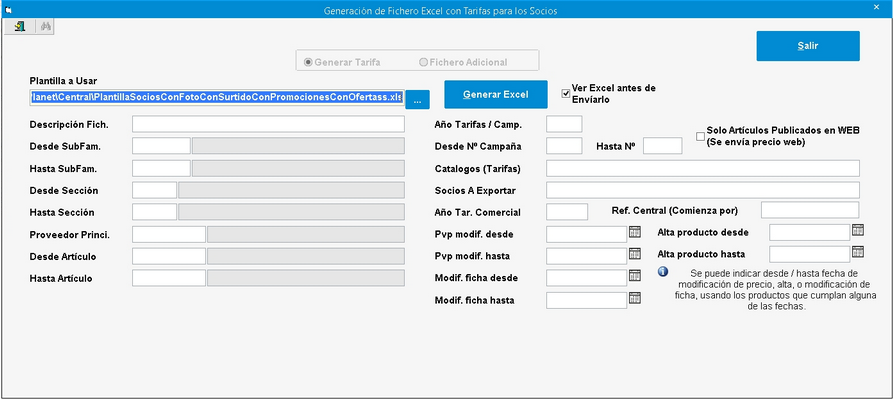
Las opciones de filtro disponibles son:
| • | Plantilla a usar: Plantilla de excel para exportar a los socios. Existen 2 plantillas, una con fotos y otra sin fotos. |
| • | Año Tarifas: Dato obligatorio. |
| • | Nº Campaña: Número de campaña, opcional. |
| • | Catálogos: Tarifas personalizadas (catálogos), separadas por comas, si no se especifica nada, se exportaran todas. |
| • | Socios a exportar: Selección de los socios a los que se le envía la exportación del excel generado. Si no se indica ninguno se envía a todos los socios que tengan creado Carpeta en el FTP local, sino a los que se indique, creándole la carpeta si es la primera vez. Se indican los códigos de socio separados por , pudiendo buscar con selección múltiple. |
| • | Descripción: Descripción de la campaña. |
| • | Desde / Hasta SubFamilia: Filtro por subfamilia. |
| • | Desde / Hasta Sección: Filtro por sección. Según la sección de artículo, exporta o no la tarifa del proveedor y usa para la sección 01 como proveedor el que tenga el CIF de parámetros. |
| • | Proveedor Principal: Filtro del proveedor de los artículos. |
| • | Año Tar. Comercial: Año de la tarifa de la ficha de datos comerciales del artículo. |
| • | PVP Modificado Desde/Hasta: Filtro por fecha de modificación del precio de Venta (desde / hasta fecha de modificación de cualquier PVP). |
Si se marca la check de "Solo Artículos Publicados en WEB", y ponen fechas de cambio de precios, el fichero se excel se llamará “CAMBIO PRECIOS WEB”, y si solo se ponen fechas se llamara “CAMBIO PRECIOS”.
Si se marca la check de "Solo Artículos Publicados en WEB", por defecto se marca enviar como tarifa, aunque se puede manualmente marcar como fichero adicional. Se envía el Precio Web (indicado en parámetros Web), en vez del Pvp1 (en el excel va en el campo “PVP1”).
En la Preparación de Campañas, y en la importación de tarifas de Toy (de la Central con respecto a sus proveedores), se incluye que se actualice la Fecha de Modificado de Precio si se cambia.
| • | Sólo Artículos Publicados en Web: Si se marca, sólo se exportan los artículos que están publicados en Web (Tipo publicación W). Si se marca no es necesario ningún filtro adicional, pudiéndose exportar como una tarifa, o como un fichero adicional (por defecto) consultable por el socio pero que no se puede importar. Se incluye un nuevo campo especial, que se puede añadir en la tarifa ´Esp.ExistenciasWeb´ que son las existencias publicadas en el momento en la Web (bien por socios que participan en la venta Web, o del Almacén Web sino es por socio, teniendo en cuenta el Stock de seguridad normal o reducido según pvp1 o de catálogo). |
En el fichero Excel generado, en la primera pestaña se encuentran los artículos seleccionados según el filtro indicado, y en la segunda pestaña se incluyen los precios de las tarifas personalizadas (catálogos) para cada artículo. Cuando un artículo tenga un código de barras con longitud 12 y comience por 0, se agregará otro código de barras de longitud 13 (0 + código_existente de longitud 12). Por otro lado si el código de barras es de 13 dígitos y comienza por 00 se agrega otro código de longitud 12 quitando un 0.
Este proceso de exportación actualiza los precios de proveedor, costo último, medio y neto siguiendo las siguientes condiciones:
Si la sección del artículo es:
- 01 Importación: Pvp proveedor = Neto; Pvp = Pvp1 I.I.; Costo Neto = Neto de la colección de la campaña.
- 00 Nacional: Pvp proveedor = Tarifa proveedor; Pvp = Pvp1 I.I.; Costo Neto = Neto de la colección de la campaña, al igual que se hace en el excel de importación.
Existe la posibilidad de enviar ficheros adicionales de la Central de Compras a los Socios mediante el FTP. Para ello usamos la casilla de Fichero Adicional, buscamos el fichero con el botón correspondiente, y luego pulsamos en el botón Enviar a los Socios para enviar estos ficheros adicionales.
Los ficheros exportados, se recogerán desde la opción comunicación central de compras, del menú comunicaciones entre oficinas.